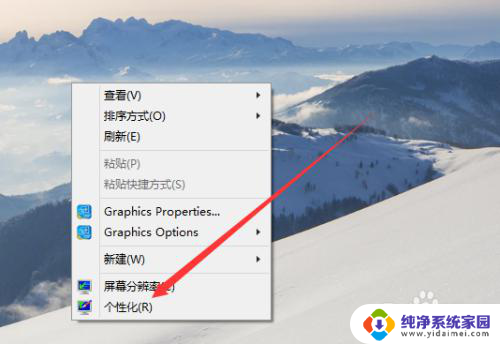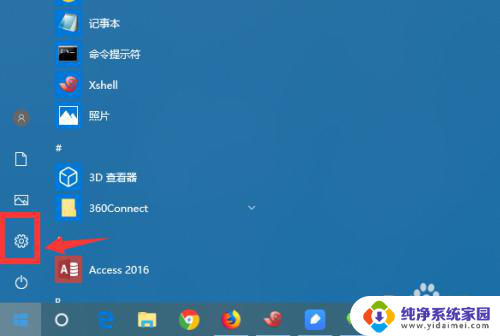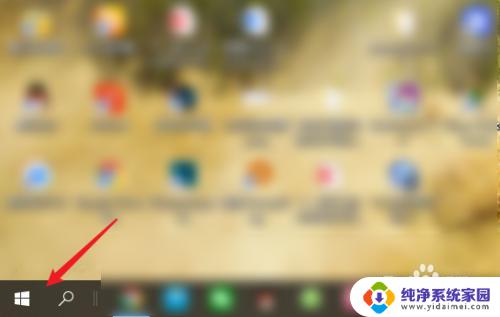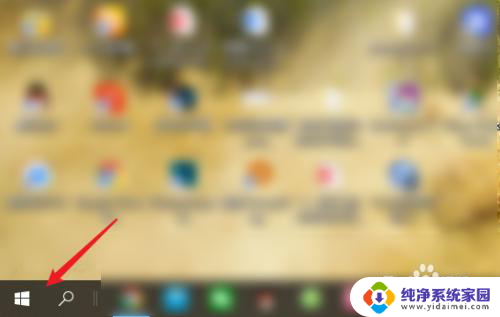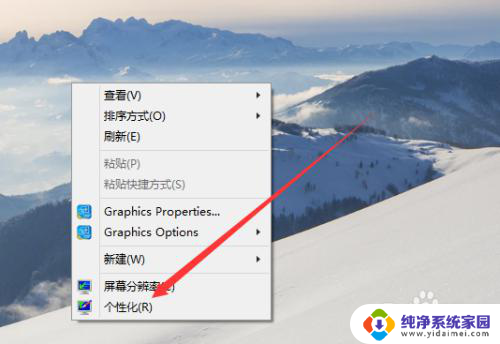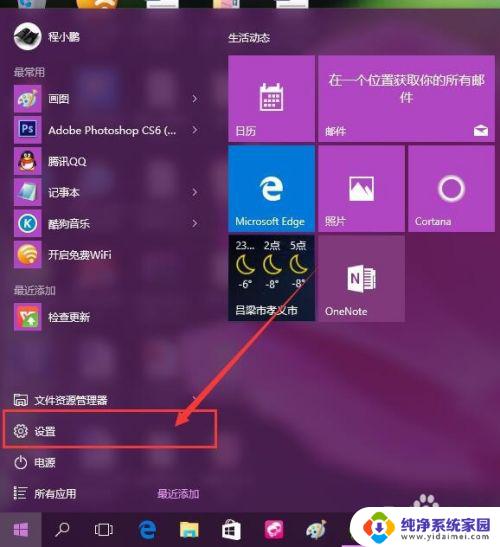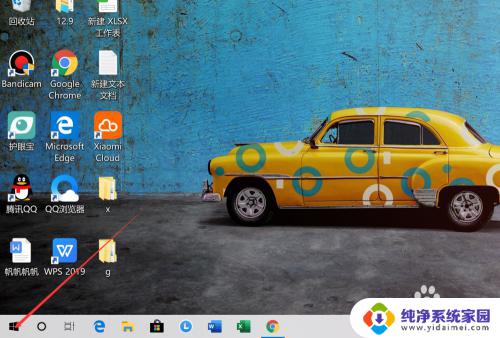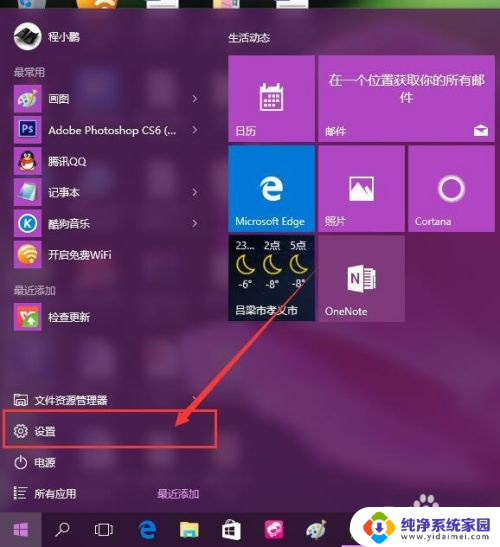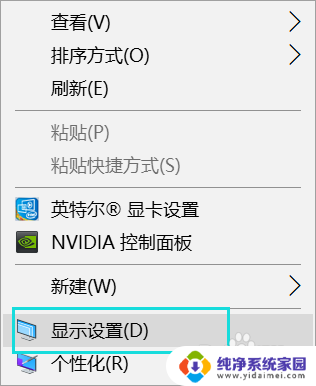怎么让屏幕不熄灭 如何让电脑屏幕亮着不灭的win10设置方法
更新时间:2024-01-30 12:35:49作者:xiaoliu
如何让电脑屏幕保持亮着而不熄灭?对于使用Windows 10操作系统的用户来说,这个问题可能并不陌生,屏幕长时间不活动,自动熄灭的设置可能会给我们带来一些不便,例如在观看长视频或进行演示时。幸运的是Windows 10提供了一些简单的设置方法,让我们能够自定义屏幕的熄灭时间,或者干脆将其关闭。接下来我们将介绍一些实用的Win10设置方法,帮助您解决这个问题。
具体步骤:
1.在win10系统里,开始菜单。右键,控制面板。
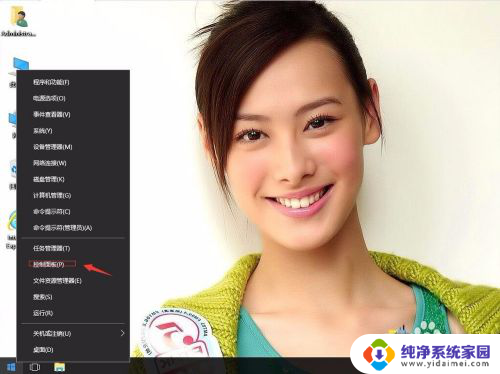
2.单击系统和安全。
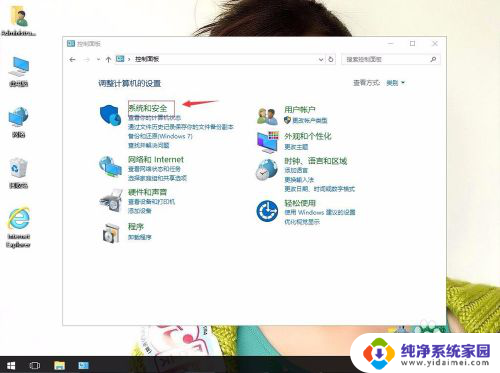
3.单击电源选项。
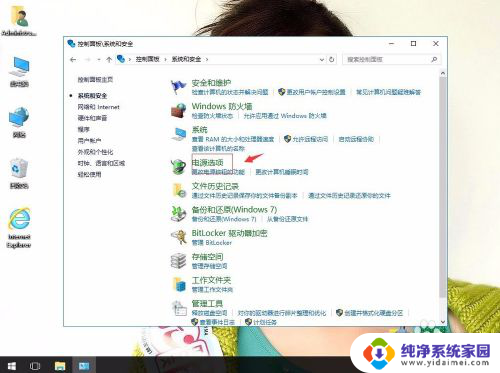
4.单击选择关闭显示器的时间。

5.选择关闭显示器:从不。然后单击保存修改。
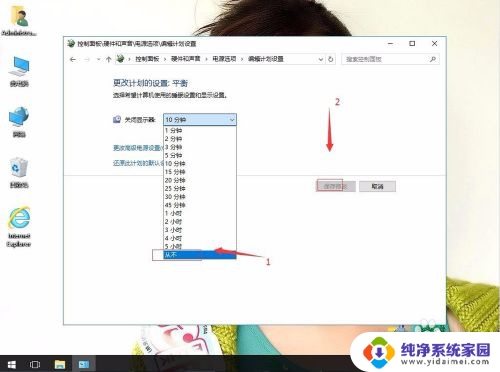
以上是如何保持屏幕亮起的全部内容,对于不清楚的用户,可以参考以上步骤进行操作,希望这对大家有所帮助。